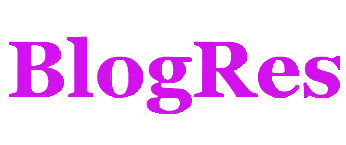df
约 701 字大约 2 分钟
df 检查文件系统的磁盘空间占用情况
①、命令名称:df
②、英文原意:
③、命令所在路径:
④、执行权限:所有用户
⑤、功能描述:df命令参数功能:检查文件系统的磁盘空间占用情况。可以利用该命令来获取硬盘被占用了多少空间,目前还剩下多少空间等信息。
⑥、语法:
df [-ahikHTm] [目录或文件名]
选项与参数:
- -a :列出所有的文件系统,包括系统特有的 /proc 等文件系统;
- -k :以 KBytes 的容量显示各文件系统;
- -m :以 MBytes 的容量显示各文件系统;
- -h :以人们较易阅读的 GBytes, MBytes, KBytes 等格式自行显示;
- -H :以 M=1000K 取代 M=1024K 的进位方式;
- -T :显示文件系统类型, 连同该 partition 的 filesystem 名称 (例如 ext3) 也列出;
- -i :不用硬盘容量,而以 inode 的数量来显示
实例 1
将系统内所有的文件系统列出来!
[root@admin home]# df
文件系统 1K-块 已用 可用 已用% 挂载点
devtmpfs 4049260 0 4049260 0% /dev
tmpfs 4062520 0 4062520 0% /dev/shm
tmpfs 4062520 9236 4053284 1% /run
tmpfs 4062520 0 4062520 0% /sys/fs/cgroup
/dev/mapper/centos-root 83845120 7093704 76751416 9% /
/dev/sda1 1038336 148440 889896 15% /boot
/dev/mapper/centos-home 95496644 975504 94521140 2% /home
tmpfs 812504 0 812504 0% /run/user/0
在 Linux 底下如果 df 没有加任何选项,那么默认会将系统内所有的 (不含特殊内存内的文件系统与 swap) 都以 1 Kbytes 的容量来列出来!
实例 2
将容量结果以易读的容量格式显示出来
[root@admin home]# df -h
文件系统 容量 已用 可用 已用% 挂载点
devtmpfs 3.9G 0 3.9G 0% /dev
tmpfs 3.9G 0 3.9G 0% /dev/shm
tmpfs 3.9G 9.1M 3.9G 1% /run
tmpfs 3.9G 0 3.9G 0% /sys/fs/cgroup
/dev/mapper/centos-root 80G 6.8G 74G 9% /
/dev/sda1 1014M 145M 870M 15% /boot
/dev/mapper/centos-home 92G 953M 91G 2% /home
tmpfs 794M 0 794M 0% /run/user/0
实例 3
将系统内的所有特殊文件格式及名称都列出来
[root@admin home]# df -aT
文件系统 类型 1K-块 已用 可用 已用% 挂载点
sysfs sysfs 0 0 0 - /sys
proc proc 0 0 0 - /proc
devtmpfs devtmpfs 4049260 0 4049260 0% /dev
securityfs securityfs 0 0 0 - /sys/kernel/security
tmpfs tmpfs 4062520 0 4062520 0% /dev/shm
devpts devpts 0 0 0 - /dev/pts
cgroup cgroup 0 0 0 - /sys/fs/cgroup/systemd
pstore pstore 0 0 0 - /sys/fs/pstore
configfs configfs 0 0 0 - /sys/kernel/config
/dev/mapper/centos-root xfs 83845120 7093704 76751416 9% /
systemd-1 - - - - - /proc/sys/fs/binfmt_misc
debugfs debugfs 0 0 0 - /sys/kernel/debug
mqueue mqueue 0 0 0 - /dev/mqueue
hugetlbfs hugetlbfs 0 0 0 - /dev/hugepages
fusectl fusectl 0 0 0 - /sys/fs/fuse/connections
/dev/sda1 xfs 1038336 148440 889896 15% /boot
/dev/mapper/centos-home xfs 95496644 975504 94521140 2% /home
sunrpc rpc_pipefs 0 0 0 - /var/lib/nfs/rpc_pipefs
binfmt_misc binfmt_misc 0 0 0 - /proc/sys/fs/binfmt_misc
tmpfs tmpfs 812504 0 812504 0% /run/user/0
实例 4
将 /etc 底下的可用的磁盘容量以易读的容量格式显示
[root@admin home]# df -h /etc
文件系统 容量 已用 可用 已用% 挂载点
/dev/mapper/centos-root 80G 6.8G 74G 9% /